pwndbg在Ubuntu下的安装
Posted
tags:
篇首语:本文由小常识网(cha138.com)小编为大家整理,主要介绍了pwndbg在Ubuntu下的安装相关的知识,希望对你有一定的参考价值。
参考技术A pwndbg 是GitHub上的一个项目,用于GDB的辅助增强。机器环境: Linux Mint19(有兴趣的可以试试elementaryOS,美观方便)
笔者在elementaryOS中安装没有遇到错误,在mint中遇到了Python报错,没有找到setuptools,因为pwndbg使用Python3,所以自己手动安装一下
sudo python3 -m pip install setuptools
然后重新执行 ./setup.sh
如果没有装过其他插件的话应该就直接可以用了,shell中输入 gdb 能够看到 pwndbg> ,如果装过其他的插件,要修改一下配置文件,默认在 home 中:
sudo nano ./.gdbinit
看一下有没有这一行
source /home/yourname/pwndbg/gdbinit.py
没有的话加上,把其他的注释掉,保存启动GDB,完活。
Ubuntu在Windows下的安装(如何安装双系统)
生物信息学的大部分工作是在Linux系统下完成的,所以,掌握Linux系统的使用方法是生物信息学工作者的必备技能。几乎所有的生信初学者在学习Linux系统的使用时都是通过以下两种方式:1.使用windows10以上版本自带的Ubuntu系统(也就是俗称的双系统);2.安装虚拟机,虚拟出一个原生态的Linux系统。Ubuntu是一个以桌面应用为主的开源Linux操作系统,也是很多生信初学者学习Linux的首选。今天,我们先来介绍如何在我们熟悉的Windows系统下安装Ubuntu。
Windows版本要求:Windows10以上。
操作步骤:
1.设置开发人员模式:开始菜单-设置>更新和安全>针对开发人员>选择开发者模式,如下图:
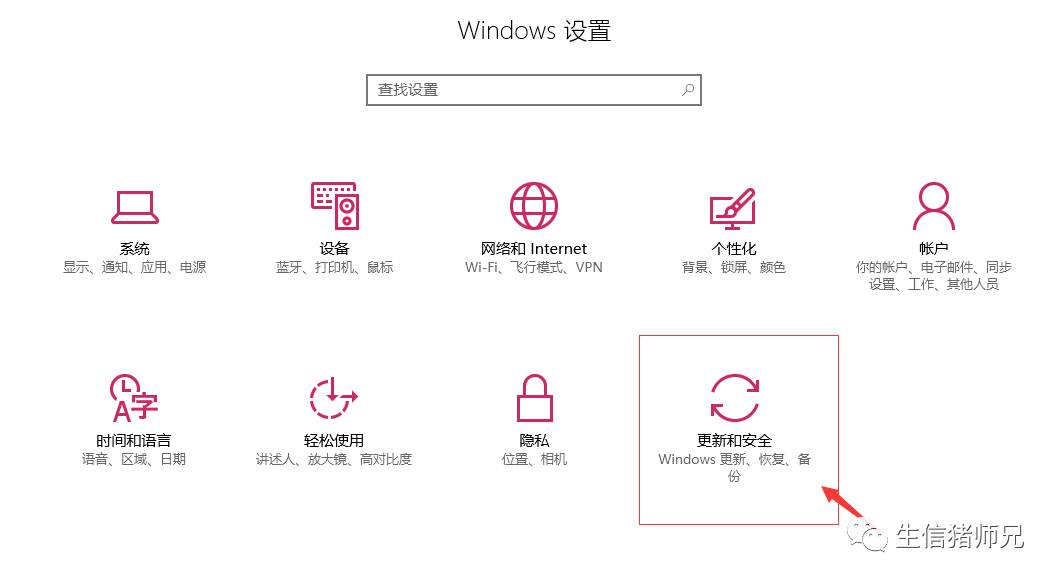
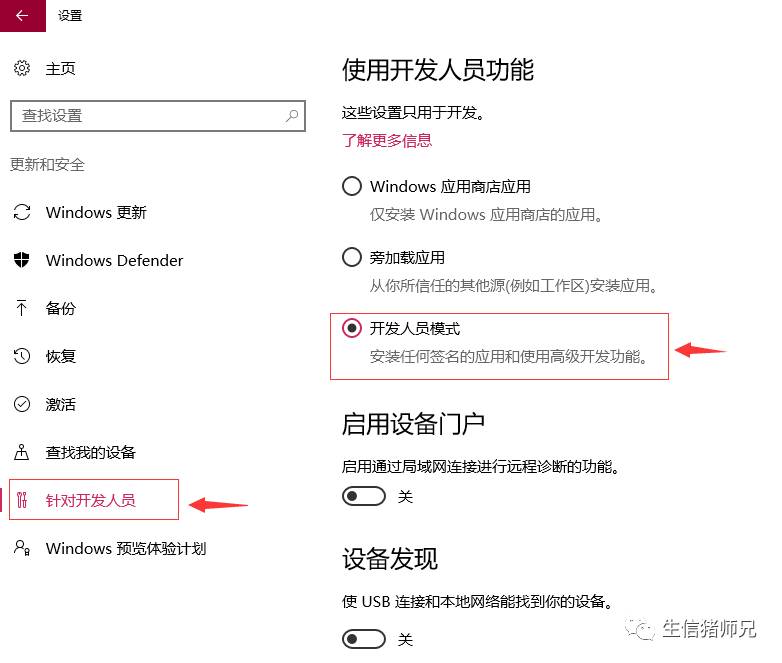
2.开启Windows Subsystem for Linux (Beta):
在设置页面搜索窗口中搜索“程序与功能” > 程序和功能,在左上角找到“启用和关闭windows 功能” > 在功能列表中找到 “Windows Subsystem for Linux (Beta)” 项,并勾选上 > 确定 > 完成后重启系统。
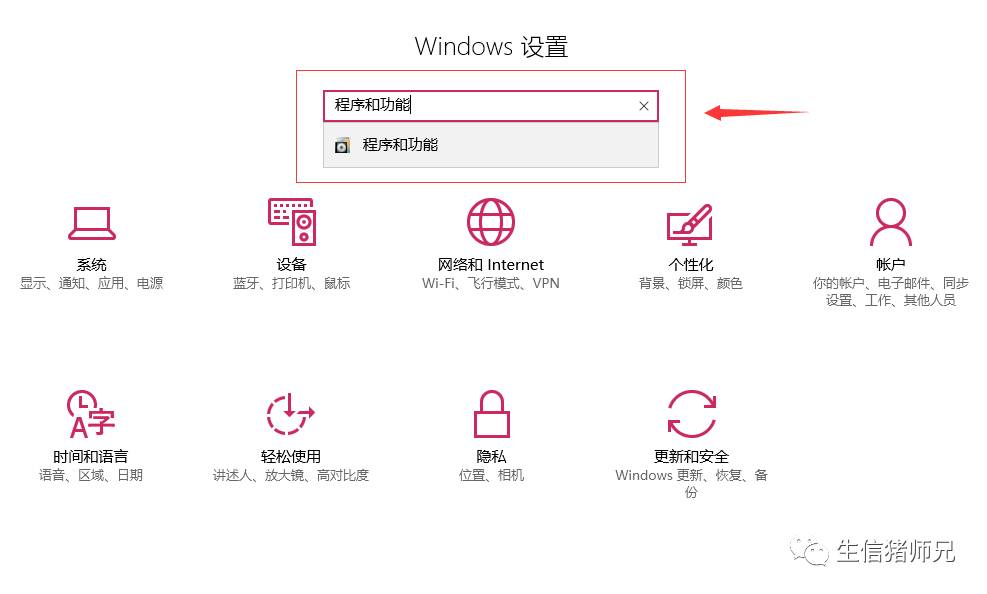
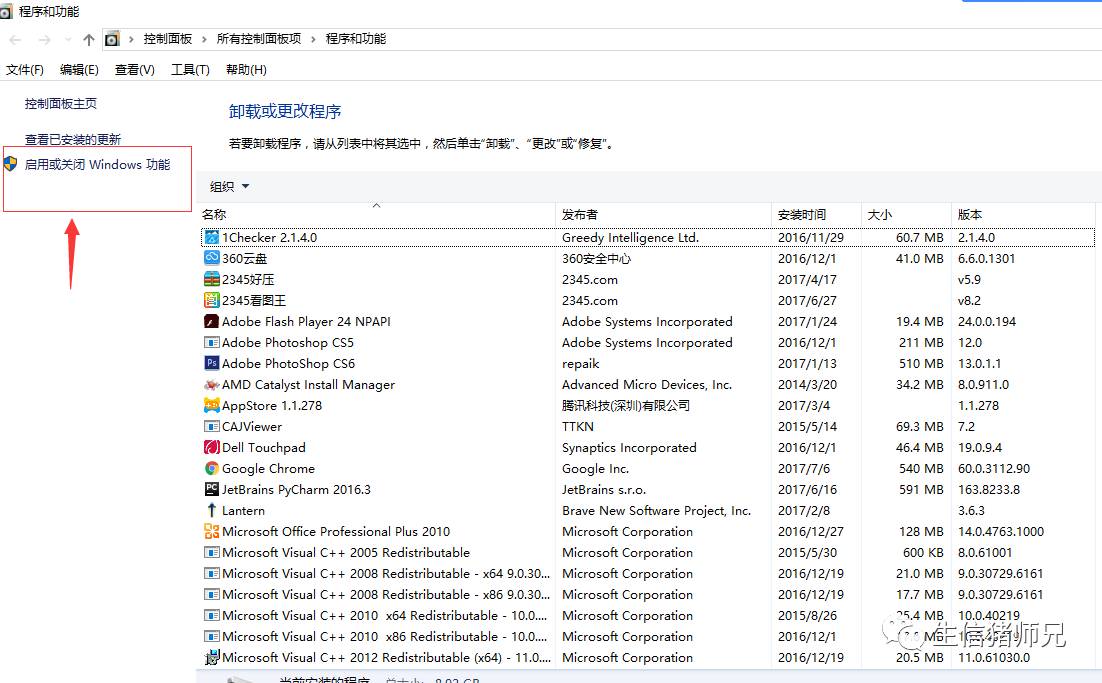
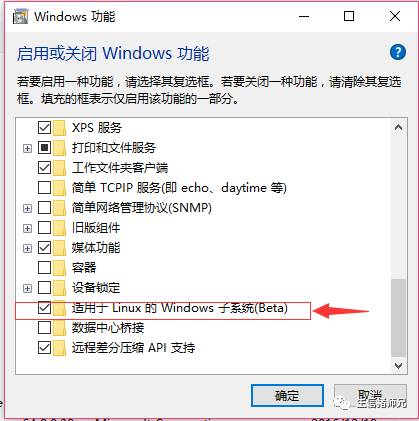
3.在运行(Win+R键)命令中输入bash,回车,提示确认安装→键入Y回车,等待下载和安装
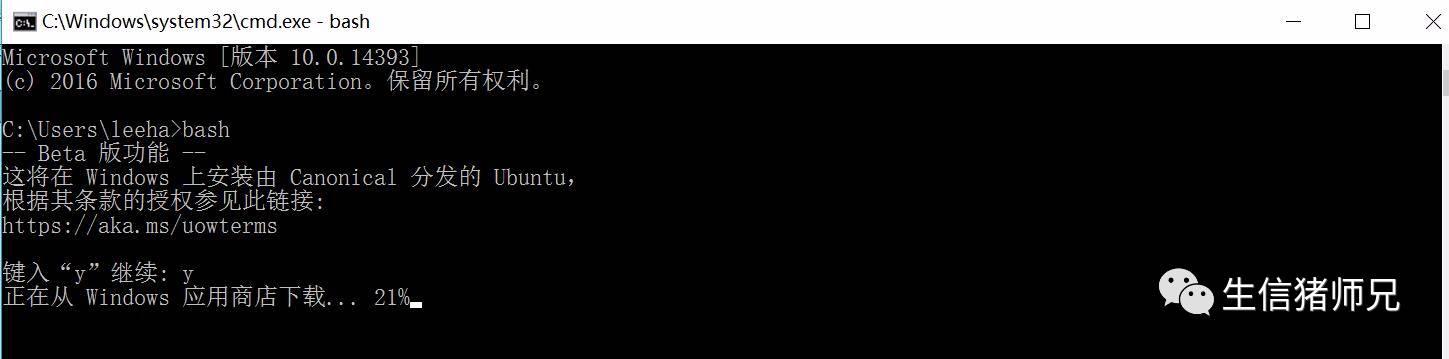
4.输入用户名并配置用户密码
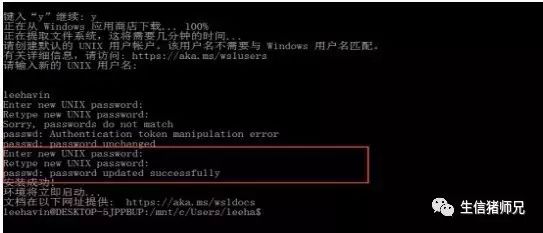
5. 安装好之后可以使用以下命令查看系统版本
lsb_release -a
接下来了就可以正式体验Ubuntu,学习Linux了。
以后的时间里我会及时分享如何使用Ubuntu,及在Ubuntu的基础上进行Linux基础知识的学习,欢迎大家关注。
以上是关于pwndbg在Ubuntu下的安装的主要内容,如果未能解决你的问题,请参考以下文章